C#中SetStyle的具体使用
目录
- C#中的SetStyle中的双缓存
- 什么是双缓冲?
- 使用 SetStyle 实现双缓冲
- 完整的示例
- 注意事项
- 双缓存为什么可以减少减少闪烁和图形失真
- 1http://www.devze.com. 减少绘图闪烁
- 2. 减少图形失真
- 3. 提高性能
- 总结
在C#的Windows Forms应用程序中,SetStyle 方法是 Control 类的一个成员,用于启用或禁用特定的控件样式。这些样式控制控件的不同行为和外观。以下是一些常用的 ControlStyles 枚举值,它们可以在 SetStyle 方法中使用:
UserPaint: 指定控件必须调用
OnPaint方法来绘制自己,而不是使用默认的绘制逻辑。这通常用于自定义控件的绘制。AllPaintingInWmPaint: 指定所有的绘制操作都应该在
WM_PAINT消息处理中完成。这有助于减少闪烁,因为它确保了所有的绘制都通过一个单一的绘制消息进行。DoubleBuffer: 启用双缓冲,减少闪烁和图形失真。在.NET Framework 2.0之前,这是实现双缓冲的常用方法。
OptimizedDoubleBuffer: 启用优化的双缓冲。这是在.NET Framework 2.0及更高版本中推荐的方法,因为它提供了更好的性能。
ResizeRedraw: 当控件调整大小时,控件将重绘自身。默认情况下,控件在调整大小时不会重绘,除非设置了这个样式。
SupportsTransparentBackColor: 允许控件的背景色是透明的。
StandardClick: 指定控件响应标准的鼠标点击。如果未设置此样式,控件可能不会响应点击事件。
Selectable: 指定控件可以被选中,通常用于键盘导航。
UserMouse: 指定控件将处理鼠标事件,即使鼠标不在控件的区域内。
.UseTextRendering: 指定控件使用文本渲染引擎来绘制文本。
UseAntiAlias: 指定控件使用抗锯齿技术来绘制文本和图形。
UseSmoothScrolling: 指定控件使用平滑滚动。
以下是如何在代码中使用 SetStyle 方法来设置这些样式的示例:
public partial class MyCustomControjavascriptl : Control
{
public MyCustomControl()
{
// 设置控件样式
this.SetStyle(ControlStyles.UserPaint |
ControlStyles.AllPaintingInWmPaint |
ControlStyles.OptimizedDoubleBuffer |
ControlStyles.ResizeRedraw, true);
// 设置控件的背景色为透明
this.BackColor = Color.Transparent;
this.SetStyle(ControlStyles.SupportsTransparentBackColor, true);
}
protected override void OnPaint(PaintEventArgs e)
{
base.OnPaint(e);
// 自定义绘制逻辑
e.Graphics.FillRectangle(Brushes.Blue, new Rectangle(0, 0, this.Width, this.Height));
}
}
在这个示例中,我们创建了一个自定义控件 MyCustomControl,并在构造函数中设置了几种样式。我们还重写了 OnPaint 方法来实现自定义的绘制逻辑。通过设置 SupportsTransparentBackColor 样式,我们允许控件的背景色是透明的。
C#中的SetStyle中的双缓存
在C#中,特别是在Windophpws Forms应用程序开发中,双缓冲(Double Buffering)是一种用来减少或消除闪烁和图形失真的技术。SetStyle 方法是实现双缓冲的一种方式。
什么是双缓冲?
在没有双缓冲的情况下,当控件或窗体进行重绘时,每次更新都会直接绘制到屏幕上,这可能导致屏幕闪烁,尤其是在复杂或动画图形的情况下。双缓冲通过在内存中绘制图形,然后一次性将完整的图像绘制到屏幕上来解决这个问题。
使用 SetStyle 实现双缓冲
SetStyle 方法可以用来设置控件的各种样式,包括双缓冲。以下是如何在Windows Forms控件中使用 SetStyle 方法来启用双缓冲的示例:
public partial class MyForm : Form
{
public MyForm()
{
InitializeComponent();
SetStyle(ControlStyles.UserPaint |
ControlStyles.AllPaintingInWmPaint |
ControlStyles.OptimizedDoubleBuffer,
true);
}
}
在这个示例中,我们通过 SetStyle 方法启用了以下样式:
UserPaint:指定控件必须调用
OnPaint方法来绘制自己,而不是使用默认的绘制逻辑。AllPaintingInWmPaint:确保所有的绘制都通过
WM_PAINT消息进行,这有助于减少闪烁。OptimizedDoubleBuffer:启用双缓冲,减少闪烁和图形失真。
完整的示例
下面是一个完整的示例,展示如何在Windows Forms应用程序中使用双缓冲来减少闪烁:
using System;
using System.Drawing;
using System.Windows.Forms;
public class MyForm : Form
{
public MyForm()
{
this.Size = new Size(300, 300);
编程 this.Text = "Double Buffering Example";
SetStyle(ControlStyles.UserPaint |
ControlStyles.AllPaintingInWmPaint |
ControlStyles.OptimizedDoubleBuffer,
true);
this.Paint += new PaintEventHandler(MyForm_Paint);
}
private void MyForm_Paint(object sender, PaintEventArgs e)
{
Graphics g = e.Graphics;
g.Clear(Color.White);
g.DrawString("Hello, Double Buffering!", new Font("Arial", 16), Brushes.Black, new PointF(50, 50));
}
[STAThread]
public static void Main()
{
Application.EnableVisualStyles();
Application.SetCompatibleTextRenderingDefault(false);
Application.Run(new MyForm());
}
}
注意事项
性能考虑:虽然双缓冲可以减少闪烁,但它可能会增加内存使用和处理时间。因此,在不需要复杂图形绘制的情况下,可能不需要启用双缓冲。
控件支持:并非所有控件都支持双缓冲。在某些情况下,你可能需要为特定控件实现自定义的双缓冲逻辑。
自定义绘制:在使用
UserPaint样式时,你需要自己处理所有的绘制逻辑,包括背景和前景的绘制。
通过使用 SetStyle 方法和双缓冲,你可以提高Windows Forms应用程序的用户体验,减少闪烁和图形失真。
双缓存为什么可以减少减少闪js烁和图形失真
双缓冲(Double Buffering)是一种图形技术,用于减少在屏幕上绘制图形时的闪烁和失真。这种技术特别适用于需要频繁更新图形的场景,比如动画、游戏或者复杂的用户界面操作。下面详细解释双缓冲为什么可以减少闪烁和图形失真:
1. 减少绘图闪烁
在没有双缓冲的情况下,图形的绘制通常是直接在屏幕上进行的。这意味着每次更新图形时,部分图形可能会在最终图形完成之前显示在屏幕上。这会导致用户看到图形的不完整状态,从而产生闪烁效果。
单缓冲:在单缓冲中,图形的每个部分(如线条、形状等)都是直接绘制到屏幕上。如果一个复杂的图形需要多次绘制操作,每次操作都可能被用户看到,从而产生闪烁。
双缓冲:在双缓冲中,所有的绘制操作首先在内存中的一个“离屏缓冲区”(off-screen buffer)进行。只有当整个图形完全绘制完成后,才会一次性地将完整的图像复制到屏幕上。这样,用户就只会看到完整的图形,从而避免了闪烁。
2. 减少图形失真
图形失真通常发生在图形对象在屏幕上快速移动或变换时。在单缓冲中,每次屏幕更新都可能显示部分完成的图形,这可能导致图形的撕裂或跳跃现象。
图形撕裂:当屏幕上的图形在更新时被部分重绘,可能会在视觉上产生撕裂效果,因为屏幕上的不同部分可能在不同的时间被更新。
双缓冲:通过在内存中完成所有的绘制操作,然后一次性更新到屏幕上,双缓冲减少了图形撕裂的可能性。这确保了屏幕上显示的图形总是完整的,从而减少了失真。
3. 提高性能
虽然双缓冲需要额外的内存来存储离屏缓冲区,但它可以通过减少重绘次数和优化绘制过程来提高性能。
减少重绘:在单缓冲中,每次小的更新都可能导致整个屏幕或屏幕的一部分重绘。在双缓冲中,只有完整的图像会被绘制到屏幕上,减少了不必要的重绘。
优化绘制:双缓冲允许图形库或硬件优化绘制过程,因为所有的绘制操作都可以在内存中预先完成,然后再进行一次性的屏幕更新。
总结
双缓冲通过在内存中完成所有的绘制操作,然后一次性将完整的图像显示在屏幕上,有效地减少了闪烁和图形失真。这种方法提高了用户界面的视觉效果,特别是在需要复杂或频繁更新图形的应用程序中。尽管双缓冲增加了内存的使用,但它通常提供了更好的用户体验和性能。
到此这篇关于C#中SetStyle的具体使用的文章就介绍到这了,更多相关C# SetStyle内容请搜索编程客栈(www.devze.com)以前的文章或继续浏览下面的相关文章希望大家以后多多支持编程客栈(www.devze.com)!
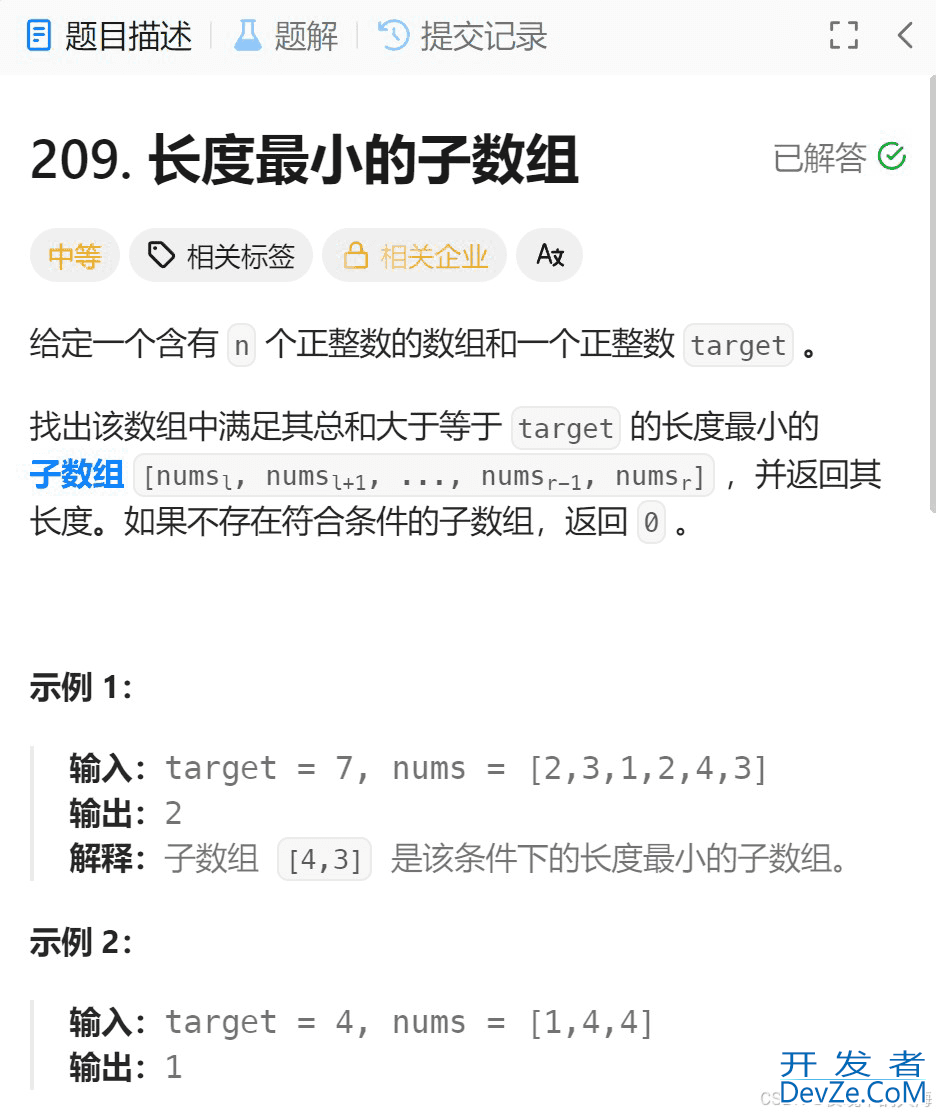





 加载中,请稍侯......
加载中,请稍侯......
精彩评论